Fix VIDEO_DXGKRNL_FATAL_ERROR in Windows 11/10
After Windows Update, if you see a Blue Screen with Stop Error VIDEO_DXGKRNL_FATAL_ERROR in Windows 11/10, here are some solution that might help you troubleshoot the issue. This error message may be accompanied by error codes such as 0xD80310B0, x05F6C614D, 0x680B871E or 0x96D854E5 and indicates that the Microsoft DirectX graphics kernel subsystem has detected a violation.
VIDEO_DXGKRNL_FATAL_ERROR
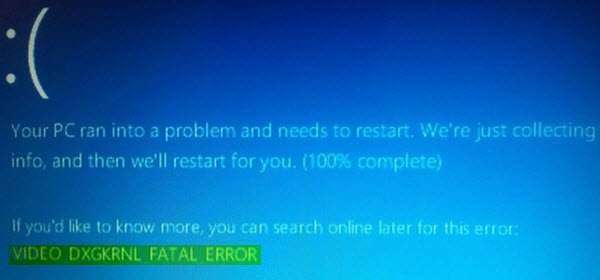
If you get this Stop Error, here are a few things you could try.
1] Reinstall/Update the Graphics Driver
Hapus instalan Driver Grafik(Graphics) Anda dan instal lagi. Jika itu tidak menyelesaikan masalah Anda, Anda mungkin perlu memperbarui Driver Grafis(update the Graphics Driver) . Untuk memperbarui driver, buka Pengelola Perangkat(Device Manager) . Setelah membukanya, perluas opsi Display adapters , klik kanan pada driver dan pilih opsi Update driver .
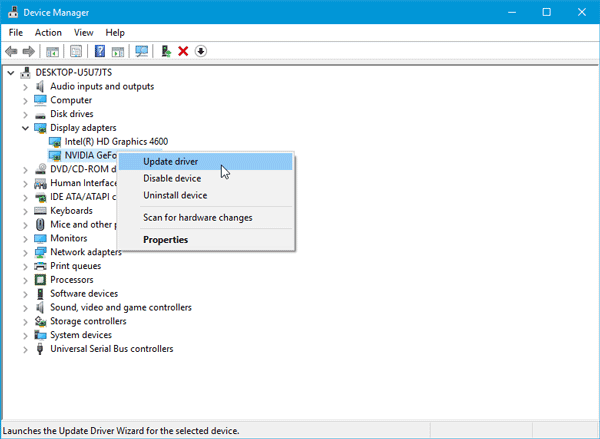
Kemudian, Anda harus melalui opsi layar untuk menyelesaikan pembaruan. Sekadar informasi, beberapa orang harus mengganti driver grafis karena tidak kompatibel dengan perangkat keras lain seperti motherboard.
Jika Anda perlu menghapus driver Nvidia , setelah Anda menghapusnya, unduh driver Nvidia terbaru(download the latest Nvidia driver) dan instal. Setelah reboot, ingatlah untuk mengatur Nvidia sebagai (Nvidia)GPU default .
2] Instal ulang DirectX(2] Reinstall DirectX)
Unduh versi terbaru DirectX untuk versi Windows Anda dari Microsoft dan instal lagi di sistem Anda.
3] Gunakan Pemeriksa Berkas Sistem(3] Use System File Checker)
Alat Pemeriksa Berkas Sistem(System File Checker) membantu pengguna mencari perubahan dalam kunci registri serta file sistem. Setelah itu, ia dapat memulihkan file asli jika mendeteksi perubahan apa pun. Pesan Video_Dxgkrnl_Fatal_Error(Video_Dxgkrnl_Fatal_Error) dapat muncul karena perubahan terbaru yang dibuat oleh perangkat lunak atau driver yang berbeda. Jalankan Pemeriksa File Sistem dan periksa apakah itu menyelesaikan masalah atau tidak.
4] Memecahkan masalah dalam Status Boot Bersih(4] Troubleshoot in Clean Boot State)
Masalah sisi driver dapat diselesaikan menggunakan Clean Boot juga. Jika Anda tidak tahu, Clean Boot tidak lain adalah mem-boot sistem dengan semua proses non-Microsoft, startup, dan layanan dinonaktifkan. Dengan begitu, Anda bisa mengetahui proses pelanggaran secara manual.
Jika Anda memerlukan bantuan lebih lanjut, Anda dapat merujuk ke Windows Stop Errors Guide kami .
Related posts
Fix Klif.sys Blue Screen error di Windows 10
Fix SYSTEM SERVICE EXCEPTION Blue Screen pada Windows 10
Fix c000021A Fatal System Error pada Windows 10
Fix hardlock.sys Blue Screen dari Death error di Windows 11/10
Fix TIMER_OR_DPC_INVALID Blue Screen pada Windows 10
Kesalahan Fix CRITICAL PROCESS DIED, 0x000000EF di Windows 11/10
Fix EXFAT FILE SYSTEM (VOLMGR.SYS) BSOD error pada Windows 11/10
Fix APC_INDEX_MISMATCH Stop Error pada Windows 10
Cara Memperbaiki Tcpip.sys Blue Screen Error pada Windows computer
UNEXPECTED_KERNEL_MODE_TRAP error di Windows 11/10
Kernel Security Check Failure error di Windows 10
Cara Memperbaiki Orange Screen dari Death di Windows 11/10
Fix SYSTEM_SERVICE_EXCEPTION (xxxx.sys) Blue Screen dari Death Kesalahan
Fix intelppm.sys Blue Screen error pada Windows 10
Fix win32kfull.sys Blue Screen error di Windows 10
Best Free Crash Dump Analyzer software untuk Windows 10
Fix Ntfs.sys Gagal BSOD Error pada Windows 10
Kesalahan Fix EVENT TRACING FATAL ERROR Blue screen pada Windows PC
Fix Windows 10 Black Screen dengan kursor
Cara untuk memperbaiki Blue Screen dari Death error di Windows 10
